编辑警报规则
 建议更改
建议更改


您可以编辑警报规则以更改触发条件,对于自定义警报规则,您还可以更新规则名称,问题描述 和建议的操作。
-
您将使用登录到网格管理器 "支持的 Web 浏览器"。
-
您拥有 "管理警报或root访问权限"。
编辑默认警报规则时,您可以更改次要警报,主要警报和严重警报的条件以及持续时间。编辑自定义警报规则时,您还可以编辑规则的名称,问题描述 和建议的操作。

|
决定编辑警报规则时请务必小心。如果更改了触发值,则可能无法检测到潜在问题,直到它阻止完成关键操作为止。 |
-
选择 * 警报 * > * 规则 * 。
此时将显示 "Alert Rules" 页面。
-
选择要编辑的警报规则对应的单选按钮。
-
选择 * 编辑规则 * 。
此时将显示编辑规则对话框。此示例显示了一个默认警报规则:“唯一名称”、“问题描述 ”和“建议操作”字段已禁用,无法编辑。
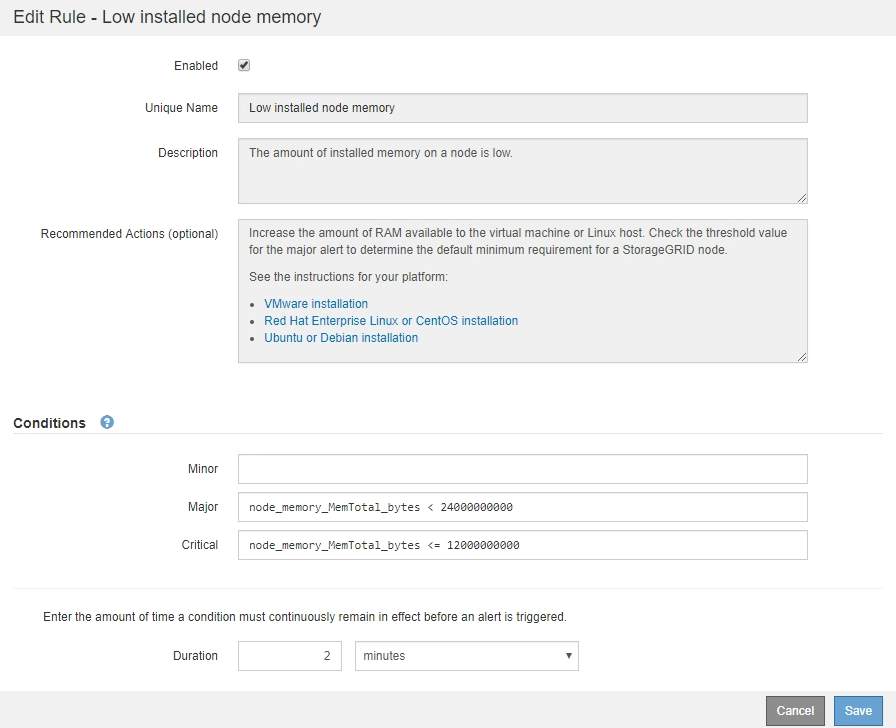
-
选中或清除*已启用*复选框以确定当前是否已启用此警报规则。
如果禁用了警报规则、则不会对其表达式进行评估、也不会触发任何警报。
如果您对当前警报禁用警报规则,则必须等待几分钟,使警报不再显示为活动警报。 通常,不建议禁用默认警报规则。如果禁用了警报规则,则可能无法检测到潜在问题,直到它阻止完成关键操作为止。 -
对于自定义警报规则,请根据需要更新以下信息。
您无法编辑默认警报规则的此信息。 字段 Description 唯一名称
此规则的唯一名称。 警报规则名称显示在警报页面上,也是电子邮件通知的主题。警报规则的名称可以介于 1 到 64 个字符之间。
Description
所发生问题的问题描述 。 问题描述 是警报页面和电子邮件通知中显示的警报消息。警报规则的说明可以介于 1 到 128 个字符之间。
建议的操作
也可以选择触发此警报时建议采取的操作。 以纯文本格式输入建议的操作(无格式化代码)。警报规则的建议操作可以介于 0 到 1 , 024 个字符之间。
-
在条件部分中,输入或更新一个或多个警报严重性级别的 Prometheus 表达式。
如果要将已编辑默认警报规则的条件还原为其原始值,请选择已修改条件右侧的三个点。 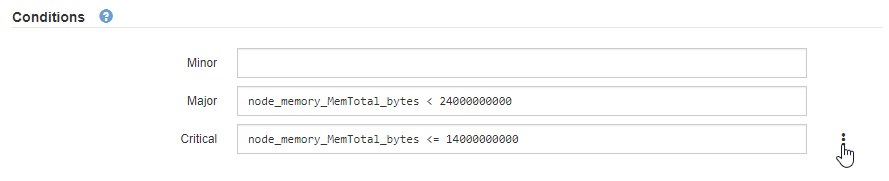
如果您更新了当前警报的条件,则在解决上一条件之前,可能无法实施您所做的更改。下次满足规则的其中一个条件时,警报将反映更新后的值。 基本表达式通常采用以下形式:
[metric] [operator] [value]表达式可以是任意长度,但会显示在用户界面的单行上。至少需要一个表达式。
如果节点的已安装 RAM 量小于 24 , 000 , 000 , 000 字节( 24 GB ),则此表达式会触发警报。
node_memory_MemTotal_bytes < 24000000000 -
在 * 持续时间 * 字段中,输入在触发警报之前条件必须持续保持有效的时间量,然后选择时间单位。
要在条件变为 true 时立即触发警报,请输入 * 。增加此值可防止临时条件触发警报。
默认值为 5 分钟。
-
选择 * 保存 * 。
如果您编辑了默认警报规则,则 "Type" 列中将显示 "* 默认值 " 。如果禁用了默认或自定义警报规则, * 状态 * 列中将显示 * 已禁用 * 。



